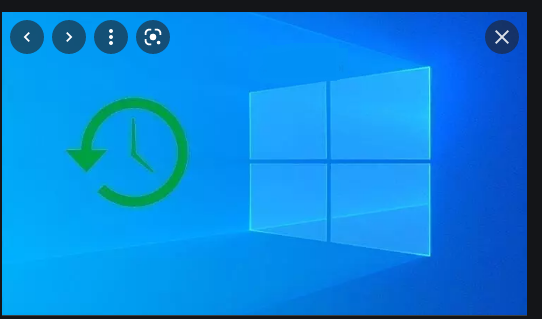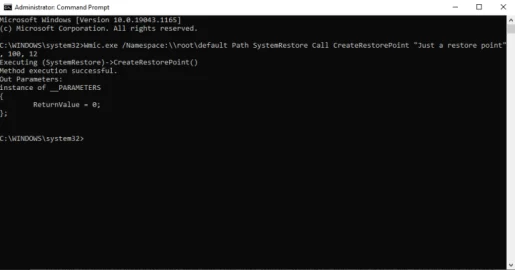Du manieroj krei restarigi punkton en Windows 10 aŭ Windows 11
Vi povas krei restarigin punkton por via funkcianta komputilo sistemo fenestroj 10 aŭ 11 uzante menuon Proprietoj de la sistemo .
Sekvu la paŝojn sube por komenci:
- Iru al la serĉbreto en startmenuo , tajpu "restarigu punkton" kaj elektu Plej bona kongruo.
- el la dialogujo Sistemaj Proprietoj , Trovu krei De la langeto Protekto de Sistemo .
- Tajpu la deziratan nomon kaj premu Enigu por krei restarigi punkton.
Restaŭra punkto estas kolekto de gravaj Vindozaj dosieroj kaj agordoj konservitaj en specifa tempo kaj loko. Ĝi estis kreita kun la helpo de Sistemo-Restarigo, senpaga ilo de Mikrosofto, kiu povas helpi vin ripari perditan aŭ koruptitan sisteman staton prenante "foton" kaj konservante ilin kiel restaŭrigajn punktojn.
Ĉi tiuj restarigaj punktoj inkluzivas sistemajn dosierojn, ĝisdatigojn, personajn agordojn kaj registrajn agordojn.
En ĉi tiu artikolo, ni ekzamenos la plej bonajn manierojn krei restaŭrajn punktojn en via komputilo.
Du manieroj krei restarigi punkton en Windows 10 aŭ 11
En neniu aparta ordo, ni kompilis la manierojn kiel vi povas krei restarigi punkton en via komputilo. Sed antaŭ ol vi faru tion, certigu, ke Sistema Restarigo estas ebligita en via komputilo. Ni komencu unue per la plej simpla metodo.
1. Kreu restarigin punkton de Sistemaj Propraĵoj
Sistemaj Propraĵoj estas menuo en via Vindoza komputilo, kiu ebligas al vi administri operaciumajn agordojn. Por krei restarigin punkton de sistemaj propraĵoj, sekvu ĉi tiujn paŝojn:
- en la trinkejo serĉi en startmenuo , tajpu "krei restarigi punkton", kaj elektu la plej bonan kongruon.
- el la dialogujo Sistemaj Propraĵoj , iru al la langeto Sistemprotekto kaj elektu krei .
- Skribu allogan priskribon de via restaŭra punkto, kaj alklaku Kreu tiam OK.
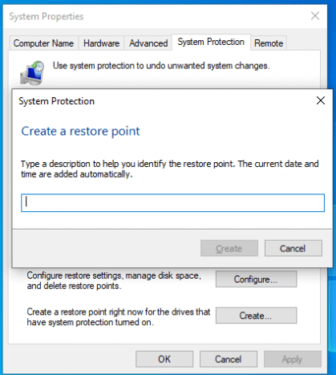
Restara punkto estos kreita ene de kelkaj minutoj.
Kiam la procezo finiĝos, vi ricevos amon per fermo . Faru tion kaj vi finos krei la restarigan punkton.
Se estas iu hazarda perdo de datumoj aŭ agordoj en via komputilo en la estonteco, vi ĉiam havos tiun restarigi punkton por via referenco.
2. Kreu restarigi punkton de Windows 10 el Komandprompto
Ni komprenos ĉu vi estas pli praktika homo, kaj vi ne volas trakti la GUI. Vi ĉiam povas uzi la Vindozan Komandon, se tio estas la kazo.
Por komenci, malfermu komandan prompton, iru al la serĉbreto en startmenuo kaj tajpu "Komandilon." Rulu komandan prompton kiel administranto de tie.
Kiam vi estas en la ĉefa komandprompto fenestro, tajpu ĉi tiun komandon:
Wmic.exe /Namespace:\\root\default Path SystemRestore Call CreateRestorePoint "Just a restore point", 100, 12
Ĉi tie, vi povas anstataŭigi "Nur restarigi punkton" per tiu, kiun vi volas kaj premu Enigu . Nova restaŭra punkto estos kreita post kelkaj sekundoj.
Kreu restarigilon en Windows 10 aŭ Windows 11
Kaj ĉi tio temas pri krei Vindozon 10 aŭ 11 restarigpunkton, kun Vindoza restaŭrpunkto ĉe via flanko, vi ĉiam povas restarigi la perditajn agordojn sen problemoj poste.
Plie, kun kelkaj ĝustiĝoj en la agordoj, vi eĉ povas aŭtomatigi la tutan restaŭran punkton-kreadprocezon, do vi ne devas krei unu mem ree kaj denove.
Kiel kontroli dupaŝan konfirmon kaj protekti vian Microsoft-konton en Windows 10
Kiel reagordi uzinon al Windows 10
Kiel aktivigi Foran Labortablo en Vindozo 11